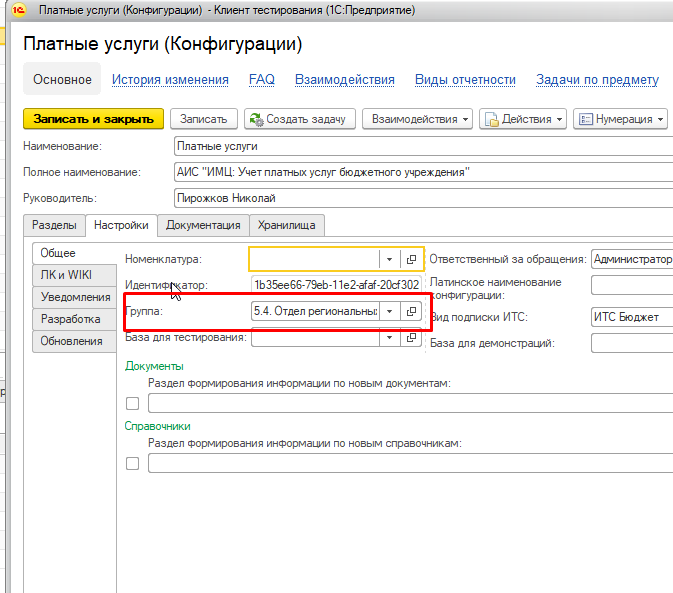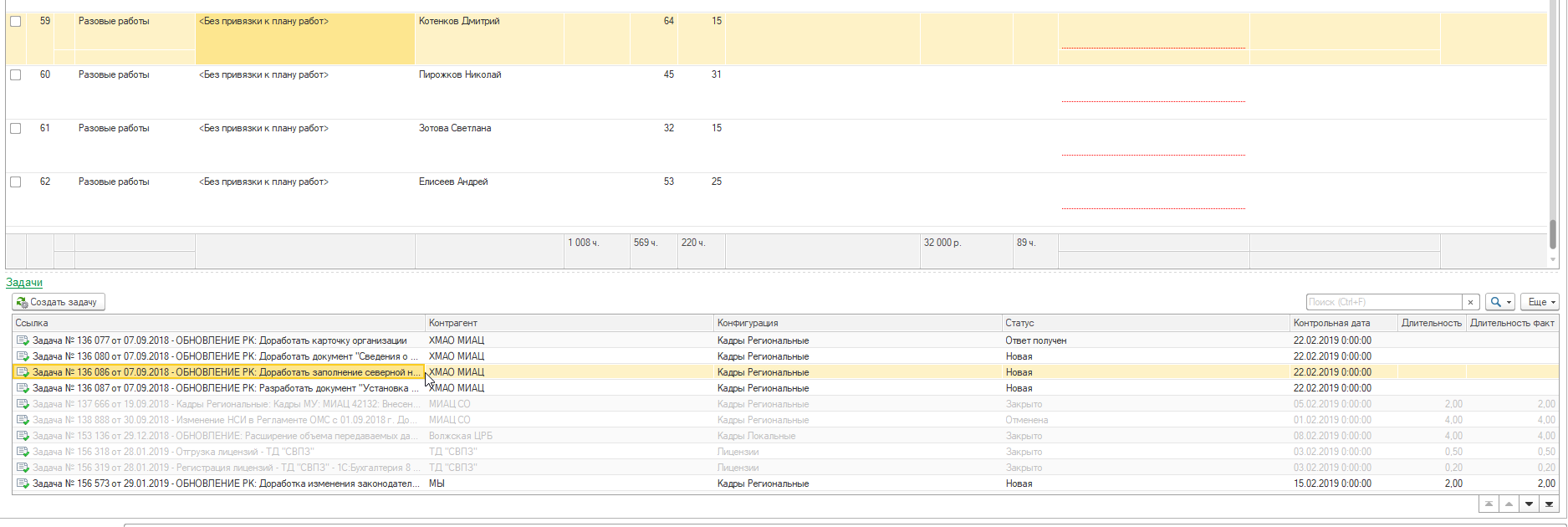ФУНКЦИОНАЛЬНАЯ ВОЗМОЖНОСТЬ "План работ"
Функциональное назначение:
Инструкция:
Скачать инструкцию в формате PDF Для обеспечения эффективного ежемесячного планирования предназначена система планирования. Планирование идет по следующей схеме:
- Руководители отделов готовят план работ (документ «План работ»)
- Руководитель направления утверждает планы работ
- Сотрудники исполняют планы работ, все регистрируемые действия относятся к тому или иному плановому заданию
- По итогам месяца сотрудники закрывают отчеты за месяц, формируя сведения по исполнению планов работ
Для доступа к разделу перейдите к списку документов в главном меню:
Документ «План работ» разбит на функциональные зоны:
- Данные по сопровождению
- Данные по сделкам
- Данные по обновлениям
- Данные по проектам
- Собственно список задач в плане работ
- Сведениях по доходам
- Ожидаемый финансовый результат
Рассмотрим каждый из разделов подробнее.
Заполняется документ сведениями в разрезе отделов. В качестве отделов выступают группы пользователей.
При этом конфигурации должны быть отнесены к нужной группе
И у пользователя должна быть привязка к группе
На этом этап настройки закончен. Документ заполняется нужными конфигурациями и пользователями при открытии.
Вкладка сопровождение заполняется автоматические по данным договоров, которые в заданном периоде заключены. По каждому договору должна быть указана обязательно сумма по нужной конфигурации
Только при указании суммы, система будет получать информацию что данные конфигурации у клиента обслуживаются. После этого заполняется сводная таблица по сопровождению в ней указываются:
- Обслуживаемые клиенты;
- Ответственные сотрудники;
- Время на поддержку и разработку из расчетов стоимости;
- Данные по договору;
- Сведения по трудоемкости за предыдущий месяц;
На основании указанных сведений руководитель определяет ответственных лиц и плановое время на обслуживание.
На вкладке Проектные задачи проставляются сведения по проектным задачам действующих проектов (то есть которые исполняются или планируются)
Здесь руководитель корректирует даты исполнения, плановую трудоемкость и ответственных.
На Вкладке Обновления представлен список обновлений, которые планируются к выпуску в ближайшее время. В верхней части – список обновлений в разрезе систем с указанием даты выпуска обновления, в нижней – планируемые пункты выпуска обновлений
После этого можно заполнять вкладку План работ по кнопке Заполнить. Принципы заполнения следующие:
- Данные по проектным задачам попадают индивидуально по каждой проектной задаче с видом задачи, указанным в проектной задаче, и типом работ, указанным в проекте;
- Данные по пунктам обновлений попадают индивидуально по каждому пункту с типом работ «Разработка» и видом задачи – «Обновление», дополнительно попадают задачи по тестированию обновления на консультанта в размере 25 % времени от разработки на тестирование
- Сведения по сопровождению «схлопываются» до конфигурации, ответственного и вида работ и попадают с видом работ «Сопровождения» и видом задач Поддержка/Улучшение.
Руководитель проверяет полученные сведения, вводит вручную дополнительные задачи, по каждой плановой задаче он вводит плановую неделю исполнения (где необходимо), цифру премирования и критерии приемки (ожидаемый результат работ).
На вкладке «Персонал» можно увидеть сводные показатели загруженности сотрудников и распределение премиального фонда
Утверждение документа
После того, как документ создан, руководитель направления его утверждает. В момент увтерждения система автоматически производит следующие действия:
- На каждого сотрудника ставится задача-ознакомление со списком работ на плановый период
- По каждой заполненой строчке плана работ создается запись в справочнике «Плановые работы персонала» с переносом всех укзаанных в строчке сведений
В дальнейшем абсолютно все задачи/обращения/выезды/звонки будут типизироваться по плановым задачам в автоматическом режиме по следующим принципам (в следующем порядке):
- Плановая задача ищется по контрольной дате (то есть независимо от даты постановки/завершения);
- Если в качестве основания указана собственно плановая задача – то она очевдино определяется как плановая;
- Если указана проектная задача – то ищется привязка по проектной задаче;
- Если указано основание (не обращение) – пытаемся найти по задаче-основанию;
- Если укзаано основание-обращение – то ищем плановую задачку по конфигурации с типом сопровождение
Определенная автоматом плановая задача указывается в форме объекта
При необходимости можно изменить плановую задачу, однако если вы измените какой-либо значимый реквизит, то система произведет повторный поиск и аннулирует ваш выбор.
В утрвежденном документе План работ становится доступен раздел задачи и отображаются сведения по трудоемкости сформированных задач
Здесь можно удобно:
- Посмотреть планируемую и фактическую трудоемкость работ
- Создать задачи на исполенние
- Увидеть задачи, не вошедшие ни под один плановый пункт задач